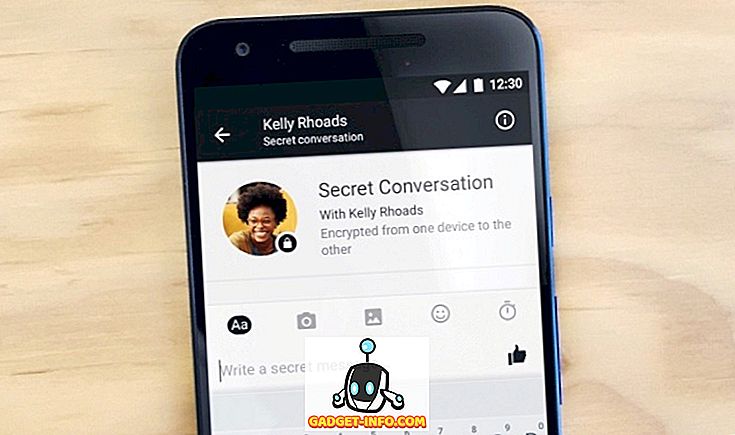เมื่อวิดีโอกลายเป็นส่วนหนึ่งของการท่องเว็บของเราก็ไม่น่าแปลกใจที่ทุกเครือข่ายสังคมจะทำให้แน่ใจว่าคุณจะไม่พลาดวิดีโอใด ๆ ในขณะที่เราชื่นชมคุณสมบัติวิดีโอที่เป็นศูนย์กลางใหม่ของเครือข่ายสังคมออนไลน์ แต่เราก็ไม่ได้ชื่นชมกับวิดีโอที่เล่นอัตโนมัติ เครือข่ายโซเชียลมีเดียที่สำคัญทั้งหมดรวมถึง Facebook, Twitter, YouTube และ Instagram มีวิดีโอที่ตั้งค่าให้เล่นอัตโนมัติ
มันเป็นเรื่องที่น่ารำคาญที่จะพูดให้น้อยที่สุดเมื่อพิจารณาว่ามีบางครั้งที่เรากำลังดูผ่านเครือข่ายโซเชียลที่เราชื่นชอบและวิดีโอก็เริ่มเล่นทันที มันยิ่งน่ารำคาญยิ่งขึ้นเมื่อหน้าเว็บเล่นวิดีโอโดยอัตโนมัติและเราค้นหาช่วงเวลาที่มีเสียงมาจากไหน วิดีโอเล่นอัตโนมัติตรวจสอบให้แน่ใจว่าแบนด์วิดธ์ข้อมูลมือถือที่ จำกัด ของเราได้รับการดูดก่อนโหลดวิดีโอเหล่านั้น วิดีโอเล่นอัตโนมัตินั้นเป็นเรื่องที่ยุ่งยากโดยเฉพาะอย่างยิ่งเมื่อเรากำลังดูที่ทำงานชั้นเรียนหรือในสถานที่ที่เงียบเป็นเรื่องสำคัญ ข่าวดีก็คือมีวิธีหยุดเล่นวิดีโออัตโนมัติ นี่คือวิธีที่คุณสามารถทำได้:
วิธีหยุดเล่นวิดีโออัตโนมัติบน Facebook
Facebook ช่วยให้คุณสามารถปิดการเล่นวิดีโออัตโนมัติและเป็นที่นิยม ต่อไปนี้เป็นวิธีหยุดเล่นวิดีโออัตโนมัติบนเว็บ Facebook และแอพ Android และ iOS
เว็บ Facebook
1. เปิด Facebook และเข้าสู่บัญชีของคุณ จากนั้นไปที่ " การตั้งค่า "
2. ในการตั้งค่าไปที่แท็บ " วิดีโอ " และ ปิด วิดีโอเล่นอัตโนมัติ

แอพ Facebook สำหรับ Android




แอพ Facebook iOS




วิธีหยุดเล่นวิดีโออัตโนมัติบน Instagram
Instagram ไม่มีเครื่องมือเฉพาะสำหรับปิดใช้งานวิดีโอที่เล่นอัตโนมัติอย่างครบถ้วน แต่ถ้าคุณต้องการบันทึกข้อมูลมือถือคุณสามารถเปิดใช้งานตัวเลือก 'ใช้ข้อมูลน้อยลง' เพื่อหยุดวิดีโอจากการโหลดไว้ล่วงหน้าในฟีดของคุณ แต่อย่าลืมว่ามันจะไม่หยุดวิดีโอจากการเล่นอัตโนมัติ นี่คือวิธีที่คุณสามารถทำได้:
1. เปิดแอพ Instagram แตะที่ไอคอนโปรไฟล์ ตามด้วยปุ่มเมนูแฮมเบอร์เกอร์ที่ด้านบน ตอนนี้แตะที่ไอคอนล้อเฟืองเพื่อเปิดเมนู ' การตั้งค่า ' ที่นี่ให้แตะที่ ' การใช้ข้อมูลมือถือ '

2. ในหน้า“ การใช้ข้อมูลมือถือ” ให้แตะที่ตัวเลือก “ ใช้ข้อมูลน้อยลง”

วิธีหยุดเล่นวิดีโออัตโนมัติบน Twitter
เว็บ Twitter


แอพ Twitter สำหรับ Android




แอพ Twitter ของ iOS




วิธีหยุดเล่นวิดีโออัตโนมัติบน YouTube
ปิดใช้งานการเล่นอัตโนมัติวิดีโอบน Youtube (เว็บ Android และ iOS)
1. เปิดเว็บเพจของ YouTube ในเบราว์เซอร์หรือแอพ Android / iOS และเล่นวิดีโอแบบสุ่ม

2. คุณจะเห็น ปุ่มเล่นอัตโนมัติเปิด ที่มุมขวาบน เพียงแค่ ปิด

วิธีหยุดเล่นวิดีโออัตโนมัติบนเว็บไซต์และบล็อกต่างๆ
เล่นอัตโนมัติวิดีโอบนหน้าเว็บสามารถปิดการใช้งานโดยเล่นซอผ่านการตั้งค่าเบราว์เซอร์ต่างๆ วิดีโอเล่นอัตโนมัติสามารถปิดใช้งานได้โดยเปลี่ยนการตั้งค่าแฟลชเนื่องจากวิดีโอส่วนใหญ่ทำงานบน Shockwave Flash เราสามารถเปลี่ยนการตั้งค่าแฟลชเพื่อให้แน่ใจว่าวิดีโอเหล่านี้เล่นได้เฉพาะเมื่อเราต้องการ ดังนั้นนี่คือวิธีการปิดการใช้งานการเล่นวิดีโออัตโนมัติใน Chrome และ Firefox
เว็บ Chrome
- เปิดเบราว์เซอร์ Chrome บนเดสก์ท็อปแล้วกดปุ่ม Enter หลังจากป้อน“ chrome: // flag / # autoplay-policy” เพื่อเปิดหน้าธงที่เกี่ยวข้องโดยตรง
- เลื่อนลงและค้นหาการตั้งค่าสถานะ “ นโยบายการเล่นอัตโนมัติ” ที่ เน้นด้วยสีเหลือง คลิกที่ช่องด้านข้างแล้วแตะที่ “ ต้องมีการเปิดใช้งานเอกสารผู้ใช้” เพื่อปิดใช้งานการเล่นวิดีโออัตโนมัติเช่นเดียวกับเสียงบน Chrome เมื่อคุณทำเช่นนั้นคุณจะต้องเปิดเบราว์เซอร์ Chrome ใหม่เพื่อเปิดใช้งานการตั้งค่าใหม่

หรือคุณสามารถดาวน์โหลดและเปิดใช้งานส่วนขยาย "ปิดใช้งาน HTML5 เล่นอัตโนมัติ (โหลดใหม่)" เพื่อปิดใช้งานวิดีโอเล่นอัตโนมัติ คุณสามารถดาวน์โหลดส่วนขยายได้จากร้านค้าเสริม Chrome อย่างเป็นทางการที่นี่
Chrome เล่นอัตโนมัติปิดการใช้งาน Android
หากต้องการปิดใช้งานการเล่นวิดีโออัตโนมัติบน Chrome สำหรับ Android เพียงทำตามขั้นตอนด้านล่าง:
- ตรงไปที่การตั้งค่า Chrome และแตะที่ 'การตั้งค่าไซต์'


3. ปิดการสลับเพื่อปิดใช้งานการเล่นวิดีโออัตโนมัติบน Chrome บน Android

Firefox
หากเบราว์เซอร์ที่คุณเลือกคือ Mozilla Firefox และคุณเบื่อวิดีโอที่เล่นอัตโนมัติบนเว็บไซต์ นี่คือวิธีที่คุณสามารถป้องกันวิดีโอจากการเล่นอัตโนมัติใน Firefox:
- ในแถบ URL ของ Firefox ให้พิมพ์ ' about: config '
2. ค้นหา ' media.autoplay '
3. ที่นี่ ดับเบิลคลิกที่ 'media.autoplay.enabled.user-gestures-needed' เพื่อเปลี่ยนค่าบูลีนจาก false เป็น true

เพียงเท่านี้ Firefox จะถามคุณก่อนที่จะเล่นวิดีโอบนเว็บไซต์ใด ๆ
Microsoft Edge
หาก Microsoft Edge เป็นเบราว์เซอร์ที่คุณเลือกนี่คือวิธีที่คุณสามารถหยุดการเล่นวิดีโออัตโนมัติ
- ใน Edge คลิกที่ปุ่มสามจุดที่อยู่ด้านบนขวาและคลิกที่ ' การตั้งค่า '

2. ที่นี่คลิกที่ ' การตั้งค่าขั้นสูง '

3. ภายใต้ ' Media Autoplay ' เลือก 'Block'

เพียงเท่านี้ Microsoft Edge จะไม่เล่นวิดีโออัตโนมัติอีกต่อไป
อย่ารำคาญกับการเล่นวิดีโออัตโนมัติอีกต่อไป
นี่คือวิธีหยุดวิดีโอที่เล่นอัตโนมัติและควรทำให้คุณรู้สึกโล่งใจมากเนื่องจากเราตระหนักถึงความรำคาญและการใช้ข้อมูลที่ไม่ต้องการซึ่งเกิดจากวิดีโอที่เล่นอัตโนมัติ ดังที่คุณต้องสังเกตุเห็นแล้วการหยุดเล่นวิดีโออัตโนมัติในแอพและเบราว์เซอร์ต่างๆนั้นค่อนข้างง่าย ดังนั้นลองพวกเขาและแจ้งให้เราทราบหากคุณมีคำถามใด ๆ เกี่ยวกับเรื่องเดียวกัน คุณสามารถคาดหวังว่าจะได้รับการตอบกลับจากเราอย่างแน่นอน